Mnoho uživatelů iPhone se setkalo s problémem „Nelze se přihlásit: Na tomto iPhone byl aktivován maximální počet bezplatných účtů“. Pokud jste jedním z těchto nešťastných uživatelů, musíte se také zeptat: „Co mohu dělat, když iPhone přestane přijímat nové ID? Nebojte se, jsme tu, abychom vám pomohli. Tento článek pokrývá vše, co potřebujete vědět o problému „na tomto iPhonu byl aktivován maximální počet bezplatných účtů“ a jak jej nadobro opravit. Takže bez dalších řečí můžeme začít!
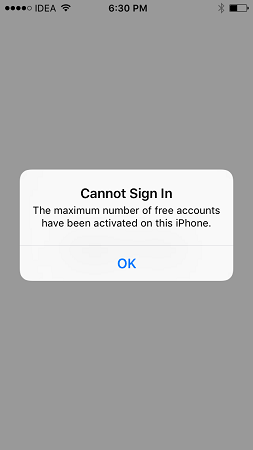
Část 1. Co to znamená, když se říká, že na tomto iPhonu byl aktivován maximální počet bezplatných účtů?
V první řadě se podívejme, o čem tato funkce přesně je. Apple v zásadě nastavil limit přidání maximálně 3 účtů na libovolném daném iDevice. Pokud si přejete mít na svém zařízení 3 účty iCloud, můžete tak učinit. Pokud však přidáte další účet, zobrazí se zpráva „Nelze se přihlásit: Na tomto iPhone byl aktivován maximální počet bezplatných účtů“.
Hlavním důvodem pro nastavení tohoto omezení je zabránit uživatelům ve vytváření různých účtů na iCloudu, aby dosáhli neomezeného úložného prostoru. Pokud jste nepřidali další účet, je možné, že to udělal předchozí uživatel telefonu. Nyní, když chápete, proč se vám zobrazuje chyba „Nelze se přihlásit: Na tomto iPhone byl aktivován maximální počet bezplatných účtů“, pojďme se podívat na některá řešení, jak se tohoto problému zbavit.
Část 2. Jak opravit maximální počet bezplatných účtů, které byly na tomto iPhone aktivovány?
Pokud vlastníte iDevice z druhé ruky, je možné, že předchozí uživatelé již přidali účty na iCloudu. Může být jistě velmi nepříjemné platit za problém, který se vás týká, ale není způsoben vámi. Zmínili jsme 2 různá řešení, která můžete využít, když se na vašem iDevice zobrazí zpráva „Nelze se přihlásit: Na tomto iPhonu byl aktivován maximální počet bezplatných účtů“. Pojďme se tedy na tato řešení podívat!
Řešení 1. Vytvořte si nový účet iCloud na jiném zařízení iOS
První metodou je vytvoření zcela nového účtu iCloud na jakémkoli jiném iDevice. Ano, můžete si založit nový účet na jiném iDevice, než je ten váš. Jen se ujistěte, že Apple ID a heslo, které používáte, jsou nové a jedinečné. Jakmile s tím budete hotovi, jednoduše se přihlaste do svého zařízení pomocí svého nově vytvořeného účtu iCloud. Tada! Vaše práce je úspěšně dokončena!
Řešení 2. Vytvořte si nový účet iCloud na Macu
Druhou metodou je vytvoření nového účtu na vašem Macu. Nemusíte stahovat iCloud na Mac, protože je již k dispozici v předvolbách systému. Zde je podrobný návod, jak vytvořit nový účet iCloud na Macu:
- 1. Nejprve klikněte na ikonu Apple, kterou vidíte na obrazovce vašeho Macu.
- 2. Poté se objeví rozhraní. Zde klikněte na možnost „Předvolby systému“.

- 3. Poté vyberte možnost iCloud.

- 4. Nyní budete požádáni o zadání svého Apple ID a hesla. Nyní místo přihlašování pomocí ID klikněte na tlačítko „Vytvořit Apple ID…“ a vytvořte nové.

- 5. Nakonec se musíte vrátit do svého iPhone a přihlásit se pomocí nového ID, které jste právě vytvořili na svém Macu. Nyní budete úspěšně přihlášeni.
Gratulujeme! Konečně jste opravili chybu „Na tomto iPhonu byl aktivován maximální počet bezplatných účtů“.
Část 3. Jak smažu bezplatný účet ze svého iPhone?
Technicky nelze žádný účet iCloud z vašeho iPhone zcela smazat. Protože hraje hlavní roli a pomáhá vám přistupovat ke všem funkcím vašeho iPhone, nelze jej odebrat. Můžete jej však úspěšně zakázat, takže jej již nebudete používat. Pojďme se tedy podívat, jak můžete deaktivovat svůj účet iCloud. Postupujte podle těchto jednoduchých a snadných kroků.
- 1. Nejprve klikněte na nabídku Apple a vyhledejte Předvolby systému. Jakmile ji najdete, klikněte na ni.
- 2. Poté klikněte na ikonu s názvem iCloud.
- 3. Nyní se musíte trochu posunout dolů a najít možnost „Najít můj Mac“. Uvidíte, že malé políčko vedle je zaškrtnuté. Jednoduše zrušte zaškrtnutí.
- 4. Posledním krokem je zadání přihlašovacích údajů Apple ID a hesla a stiskněte klávesu „Enter:“. Tím deaktivujete svůj účet iCloud.

Bonusové tipy: Jak odstranit zámek aktivace na iPhone/iPad
V nešťastném zvratu událostí může uživatel čelit problému se zablokováním jeho účtu iCloud. Pokud k tomu dojde, nebudete mít přístup ke svému iDevice. Vím, že je to docela frustrující. Je však čas, abyste se přestali bát, protože PassFab představil úžasný nástroj pro odblokování aktivace, který vám pomůže tento problém překonat. PassFab Activation Unlocker je jednoduchý a účinný nástroj k řešení všech vašich problémů souvisejících s aktivací. Zde je podrobný návod, jak odstranit aktivační zámek na vašem iPhone nebo iPadu pomocí PassFab Activation Unlocker:
1. Nejprve si stáhněte nástroj PassFab Activation Unlocker do vašeho počítačového systému z oficiálních stránek PassFab. Nyní otevřete instalační soubor a nainstalujte jej podle jednoduchých pokynů v průvodci instalací. Jakmile program nainstalujete, spusťte jej jako správce. Klikněte na Odebrat zámek aktivace iCloud.

2. Po spuštění programu tedy uvidíte hlavní rozhraní programu. Nyní v hlavním rozhraní uvidíte tlačítko „Start“. Klepnutím na toto tlačítko spustíte proces.

3. Nyní uvidíte na obrazovce vyskakovací okno. Pozorně si jej přečtěte a pokračujte kliknutím na „Další“.

- 4. Nyní musíte připojit vaše iDevice k počítačovému systému pomocí USB kabelu. Software automaticky rozpozná vaše zařízení. A automaticky si stáhněte nástroj pro útěk z vězení.
- 5. Po úspěšném stažení nástroje pro útěk z vězení vložte USB, do kterého nástroj pro útěk z vězení vypálíte.

- 6. Jakmile je proces vypalování hotový, přečtěte si tutoriál a útěk z vězení na vašem zařízení.

- 7. Jakmile je proces útěku z vězení dokončen, spusťte znovu PassFab Activation Unlocker a klikněte na možnost „Start Remove“ pro zahájení procesu odstranění zámku aktivace iCloud na vašem zařízení.

- 8. Voila! Úspěšně jste odstranili zámek aktivace iCloud ze svého iDevice. Nakonec klikněte na tlačítko „Hotovo“ pro ukončení postupu.

Závěrečná slova
Tento článek je tedy komplexním průvodcem vším, co potřebujete vědět o chybě Nelze se přihlásit: Při této chybě iPhone byl aktivován maximální počet bezplatných účtů a jak ji opravit. Zmínili jsme 2 účinné způsoby, jak tento problém úspěšně vyřešit. Nejdůležitější je, že jsme se také zabývali podrobným průvodcem, jak používat PassFab Aktivace Unlocker pro případ, že byste někdy čelili problému se zámkem aktivace iCloud. Pokud máte další otázky, dejte nám vědět v komentářích níže.











